监视使用情况
Azure DevOps Services
监视 Azure DevOps Services 中的使用情况对于识别和解决性能瓶颈至关重要。 通过了解触发使用消息的常见命令和操作,可以优化工具和流程,以确保资源的高效使用。 定期查看使用情况页和审核日志有助于维护 Azure DevOps 环境的性能和可靠性。
先决条件
权限:是项目集合管理员组的成员。 组织所有者自动是此组的成员。
注意
若要从审核角度查看使用情况,请参阅 Access、导出和筛选审核日志。 此视图不包括 TSTU,但保留数据 90 天。
有关详细信息,请参阅速率和使用限制。
查看使用情况
(
https://dev.azure.com/{Your_Organization}) 登录到组织。选择“
 组织设置>使用情况”。
组织设置>使用情况”。
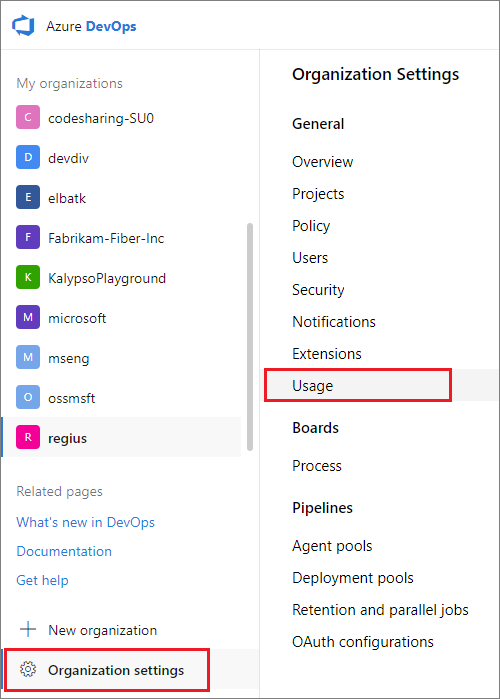
- 使用此页调查其他用户的使用情况。 可以使用常规 Web 门户操作或使用命令行或 REST API 工具。
a. 按以下类别查看: - 按用户使用 - 按管道使用 - 顶级用户代理 - 顶级命令 - 顶级生成管道 - 顶级发布管道
b. 按以下列选项进行筛选: - 用户 - 用户代理 - IP 地址 - 时间范围 - 服务 - 应用程序 - 引用者 - 命令 - UriStem - 状态 - 计数 - 使用情况 (TSTU) - 延迟 (s)
默认情况下,Azure DevOps 显示最后一个小时的请求。 可以从其他时间增量中进行选择。
c. 从以下状态中进行选择: - 所有状态 - 正常 - 延迟 - 阻止
d. 使用页的范围限定为第一个延迟请求之前和之后的 30 分钟。 查看导致延迟请求的请求历史记录。
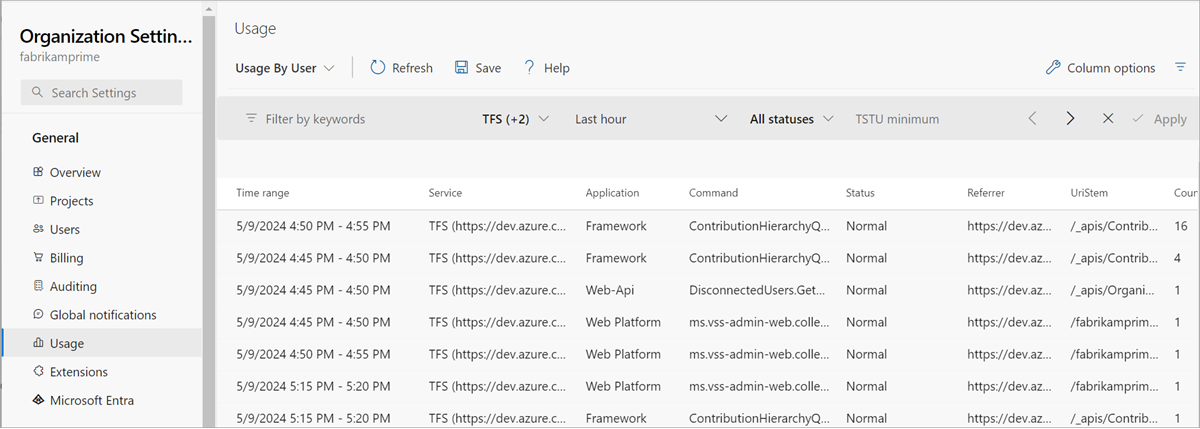
了解通知和警报
- 当用户的请求延迟时,他们会收到通知电子邮件,并在 Web 上看到警告横幅。 指向使用情况页的横幅和电子邮件链接。
- 当用户没有电子邮件地址时,通知将发送到 Project Collection Administrators 组成员。
识别高使用率
- 消耗大量 Azure DevOps 吞吐量单位(TSTU)的命令可能会导致用户超过阈值。
- 用户代理和 IP 地址列有助于标识这些命令的源。 自定义工具或生成服务帐户可能会在短时间内进行多次调用。
优化工具和流程
若要避免问题,请考虑重写工具或更新生成过程以减少调用的类型和次数。 例如,不定期从头开始拉取大型版本控制存储库,而是以增量方式拉取。
了解使用情况页详细信息
- 默认情况下,
Usage页面上的请求历史记录按降序排列。 - 使用情况按命令分组为 5 分钟的时间窗口。
- 该
Count列显示窗口中的命令数。 - 其他列突出显示 TSTU 总数和延迟时间。